Modalità d'uso
 Tre semplici passaggi!
Tre semplici passaggi!
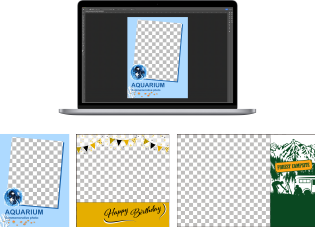
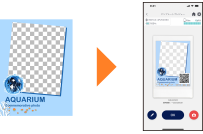
*Crea un QR code con l'app e poi aggiungilo alla tua immagine. Questa funzionalità può essere utilizzata come strumento di marketing per guidare i clienti verso nuove informazioni, sondaggi, ecc.
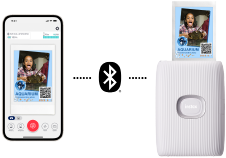
*La schermata dell'app può differire da quella reale.
Prima di iniziare:
Crea la tua immagine di cornice
* Non necessario per utilizzare l'app
・instax™ mini : 600 × 800 pixel
・instax™ SQUARE : 800 x 800 pixel
・instax™ WIDE : 1260 × 840 pixel
*Anche le immagini di altre dimensioni sono compatibili.
*Regola la dimensione e la posizione dell'immagine all'interno dell'app.
*Utilizza un software di editing specializzato come iOS MOV o Android WebM per creare modelli video trasparenti.
Per ulteriori informazioni, consulta il manuale.
Controlla il manuale qui
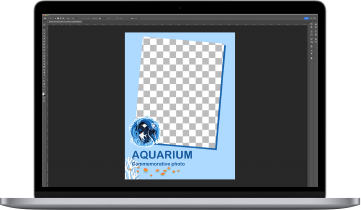
Importa l'immagine dal cloud a un'app di foto sul tuo smartphone
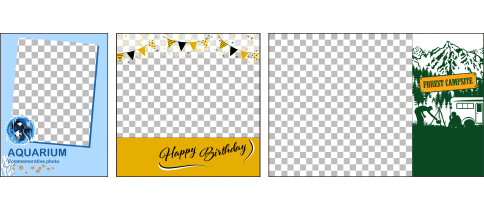
Regolazione del layout
・Quando crei un modello nell'app, premi il pulsante di anteprima per regolare il layout degli elementi singoli.
・La dimensione e la posizione dell'immagine della cornice possono essere ulteriormente regolate dopo il caricamento.
・Anche la posizione del QR code o del display della data può essere regolata.



Come usare l'app
Prepare
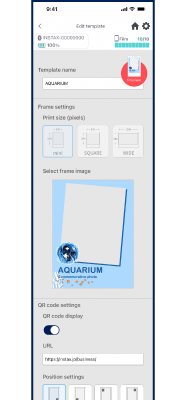

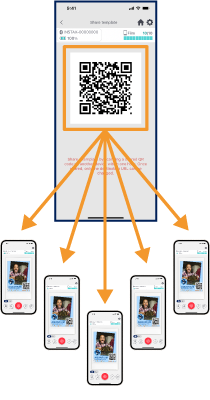
* È necessario essere connessi a Internet per creare, modificare e condividere modelli
Riprendi e stampa
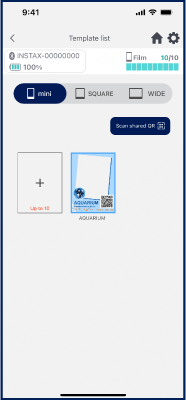
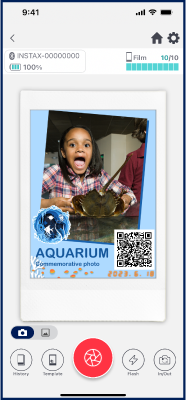

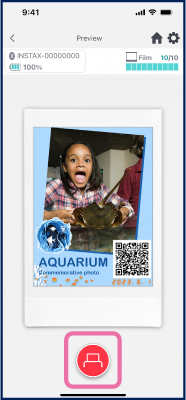

Vai dalla cartella "Foto" alla "Modalità di stampa"
Utilizza il pulsante "Modalità" per passare alla "Modalità di stampa" dalla cartella delle foto, quindi stampa una foto dal tuo smartphone o tablet.


Controlla i risultati di stampa
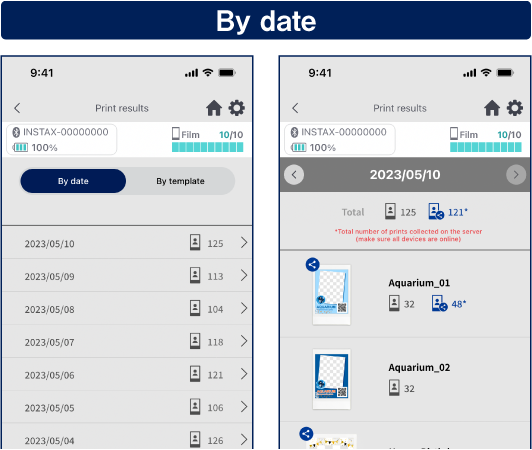
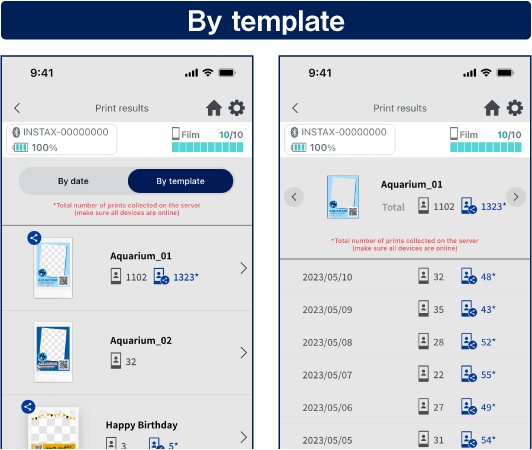
* È necessario essere connessi a Internet per aggiornare i totali di stampa per i modelli condivisi
* Le immagini possono differire dall'effettiva interfaccia utente




